Standorte
Standorte
Optimiere deine Geschäftsabläufe durch einfaches Hinzufügen neuer Standorte und effizientes Verwalten bestehender Standorte. Passe individuelle Einstellungen an, um deinen Kunden eine personalisierte Erfahrung zu bieten. Nutze die Funktionen zur Festlegung von Liefergebieten und -zeiten sowie zur Darstellung deiner Öffnungszeiten auf der Plattform Lieber-Lokal.de, um deine lokale Präsenz zu stärken.
So greifst du auf die Standortverwaltung zu:
- Klicke im Hauptmenü auf Einstellungen.
- Wähle im Abschnitt Kasse den Menüpunkt Standort.
- Die Übersicht der Standorte wird angezeigt:
Klicke unten im Hauptmenü auf Einstellungen und wähle dann im Abschnitt Kasse den Menüpunkt Standort. Die Übersicht der Standorte wird angezeigt:

Neuen Standort hinzufügen
- Klicke oben rechts auf + Standort.
- Fülle das Formular mit den folgenden Informationen aus:
- Name des Standorts
- Adresse (Straße, Hausnummer, PLZ, Stadt)
- Kontaktinformationen (Telefonnummer, E-Mail)
- Öffnungszeiten
- Liefergebiete und Lieferzeiten
- Klicke auf Speichern, um den neuen Standort hinzuzufügen.
Bestehenden Standort pflegen
Klicke auf einen bestehenden Standort und ändere oder ergänze die Angaben.
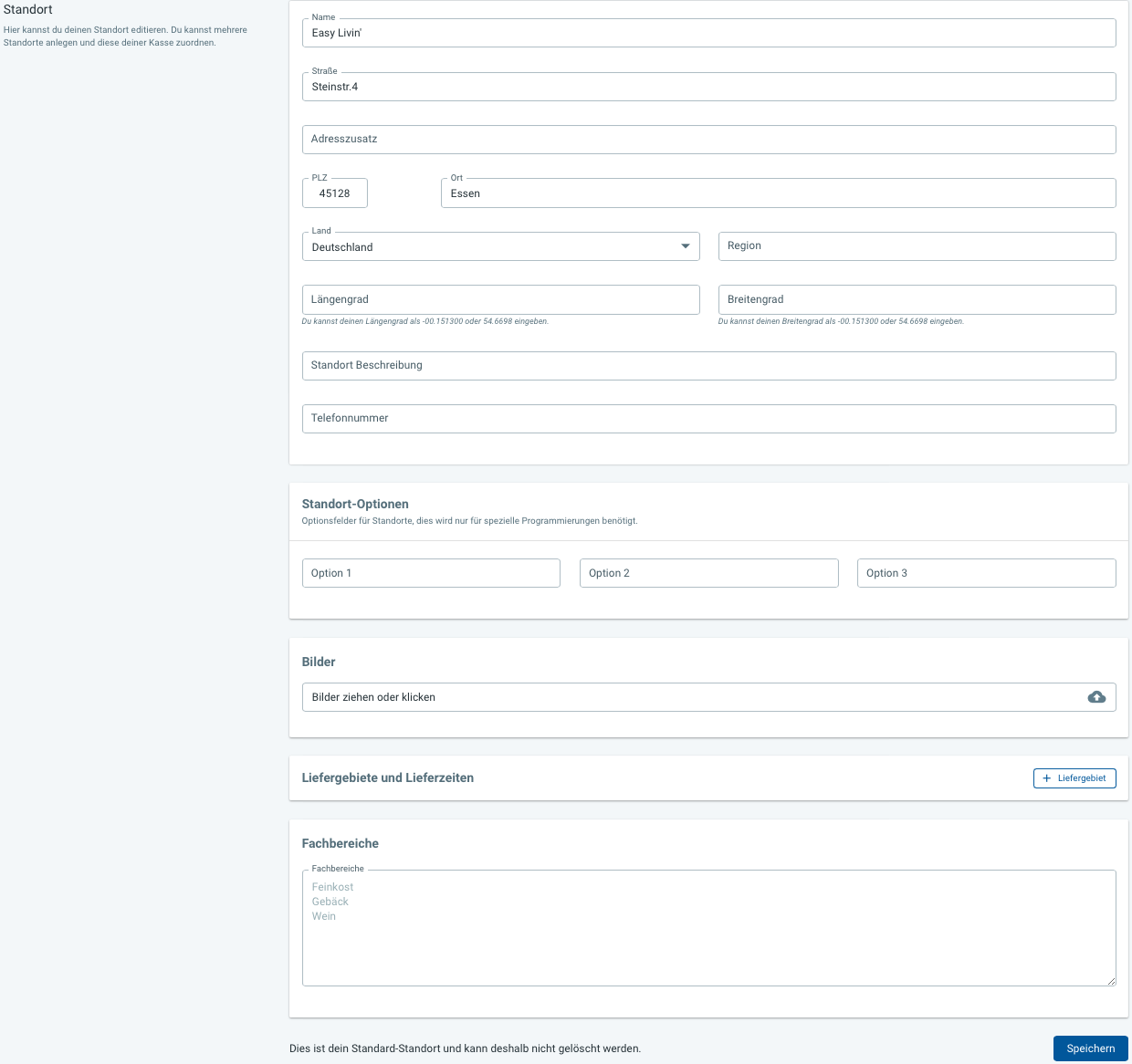
Standort-Optionen
Diese Felder dienen der individuellen Programmierung und erweiterten Einstellungen. Wenn du diese benötigst wende dich bitte an den Support.
Bilder
Diese Bilder werden auf der kostenfreien Produktsuchmaschine Lieber-Lokal.de angezeigt. Achte bei der Auswahl der Bilder auf folgende Kriterien:
- Format: JPEG oder PNG
- Größe: Mindestens 800x600 Pixel
- Inhalt: Hochwertige Fotos der Produkte oder des Standorts
Stelle sicher, dass die Bilder klar und ansprechend sind, um die Sichtbarkeit und Attraktivität deines Standorts zu erhöhen.
Liefergebiete und Lieferzeiten
Falls du in deiner Region direkt lieferst, trage die Postleitzahlen ein und wähle die Lieferzeiten.
Liefergebiete festlegen:
- Gib die entsprechenden Postleitzahlenbereiche ein, in denen du direkt lieferst.
- Nutze Kommas oder Bindestriche, um Bereiche klar zu trennen (z.B. 10115, 10117-10119).
Lieferzeiten auswählen:
- Wähle aus den vorgegebenen Lieferzeitfenstern oder lege eigene Zeiten fest.
- Berücksichtige dabei die durchschnittliche Lieferdauer und die Verfügbarkeit deines Teams.
Beispiel:
- Postleitzahlen: 10115, 10117-10119
- Lieferzeiten: Montag bis Freitag, 9:00-18:00 Uhr
Öffnungszeiten
Diese Angaben werden ebenfalls auf Lieber-Lokal.de angezeigt.
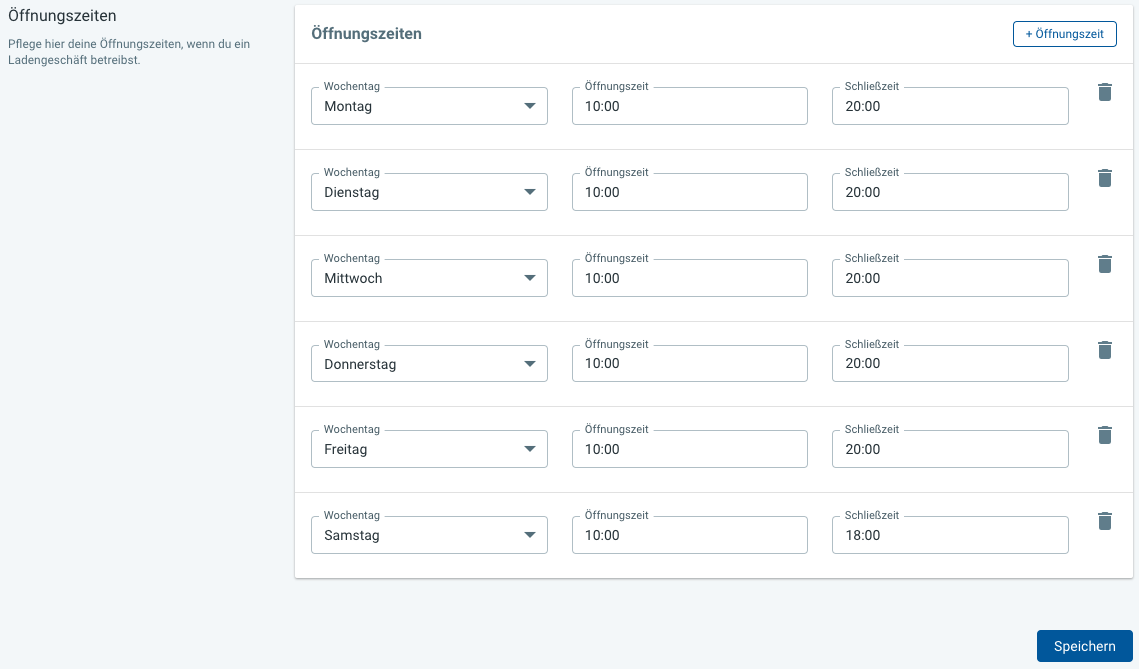
Schließzeiten
Wenn dein Ladengeschäft an ganzen Werktagen geschlossen ist, dann kannst du dies hier hinterlegen.
Die Schließzeiten werden in die Benachrichtigungen an deine Kunden zur Reservierung und Abholung einbezogen.
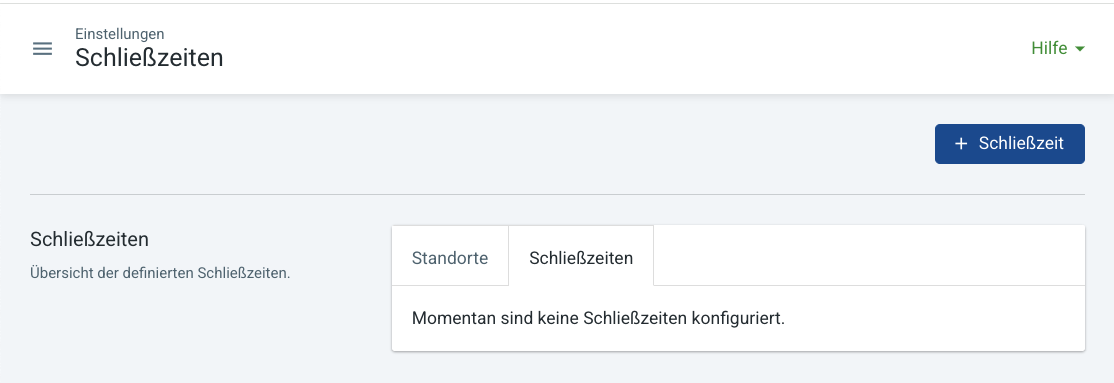
- Klicke auf den Reiter "Schließzeiten".
- Klicke auf + Schließzeit, um eine neue Schließzeit anzulegen.
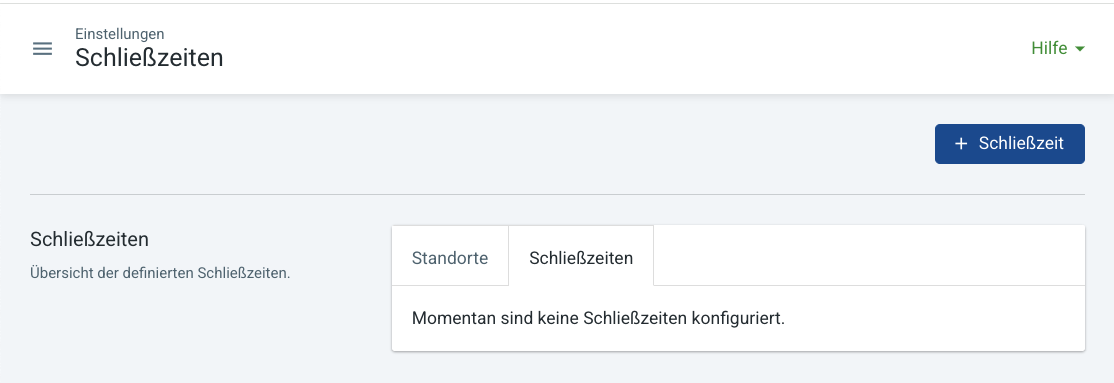
Es können nur ganze Tage hinterlegt werden, an denen dein Ladengeschäft geschlossen ist (Wochentag: Alle, Zeitfenster: Alle).
Gültig ab / Gültig bis: Trage das Datum von Beginn und Ende der Schließzeit ein.
Standorte und PLZs: Wenn du mehrere Standorte angelegt hast, wähle den zutreffenden Standort aus.